Port-Forwarding für den Arris TG1652S einrichten
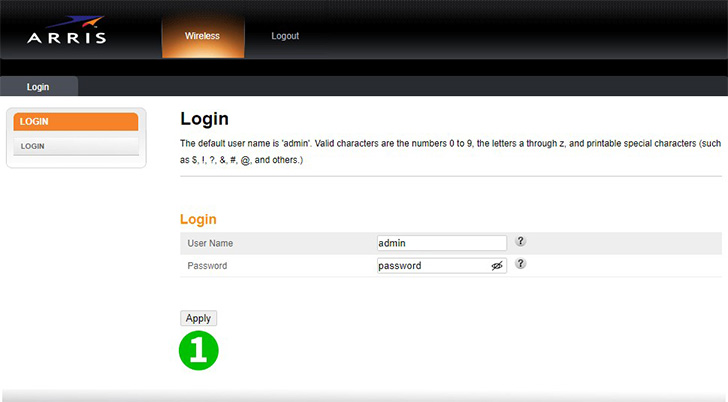
1 Melden Sie sich mit Benutzername und Passwort an Ihrem Router an (Default-IP: 192.168.0.1, Benutzername: admin, Passwort: password)
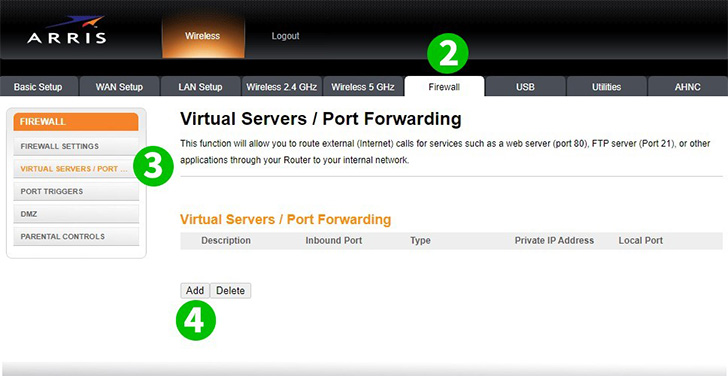
2 Klicken Sie auf "Firewall"
3 Klicken Sie auf "VIRTUAL SERVERS / PORT FORWARDING"
4 Klicken Sie auf "Add"

5 Beschreibung eingeben
Enter Port: "80"
Select the Format: "TCP"
Geben Sie die lokale IP Ihres PCs ein (IPv4)
Geben sie noch einmal den Port ein: "80"
6 Klicken Sie auf "Add virtual Server"
7 Klicken Sie auf "Logout"
Port-Forwarding ist jetzt für Ihren Computer eingerichtet.